갤럭시 스마트폰 글자크기, 화면크게 변경하는 방법
스마트폰의 해상도는 점점 발달해서 지금은 매우 선명합니다. 그렇지만 한정된 사이즈에 많은 정보를 넣어야 해서 아이콘이며 글자크기들이 참 작습니다.
그런데 눈이 안좋거나 연세가 좀 드셔서 눈이 침침하신 분들은 이렇게 작은 화면은 좀 보기가 참 힘들겁니다.
그런분들을 위해 이번 포스팅에선 갤럭시 스마트폰 화면을 크게 볼 수 있는 2가지 방법인 글자크기와 화면크기 변경하는 방법에 대해 알아보겠습니다.

갤럭시 스마트폰 글자크기, 화면크기 변경
이번 포스팅에선 글자크기와 화면크기 변경을 위해 적용되는 디바이스는 삼성 갤럭시 s10 5g 스마트폰입니다.
2가지 방법 모두 공통적으로 스마트폰 설정에서 디스플레이 항목으로 이동하면 됩니다.


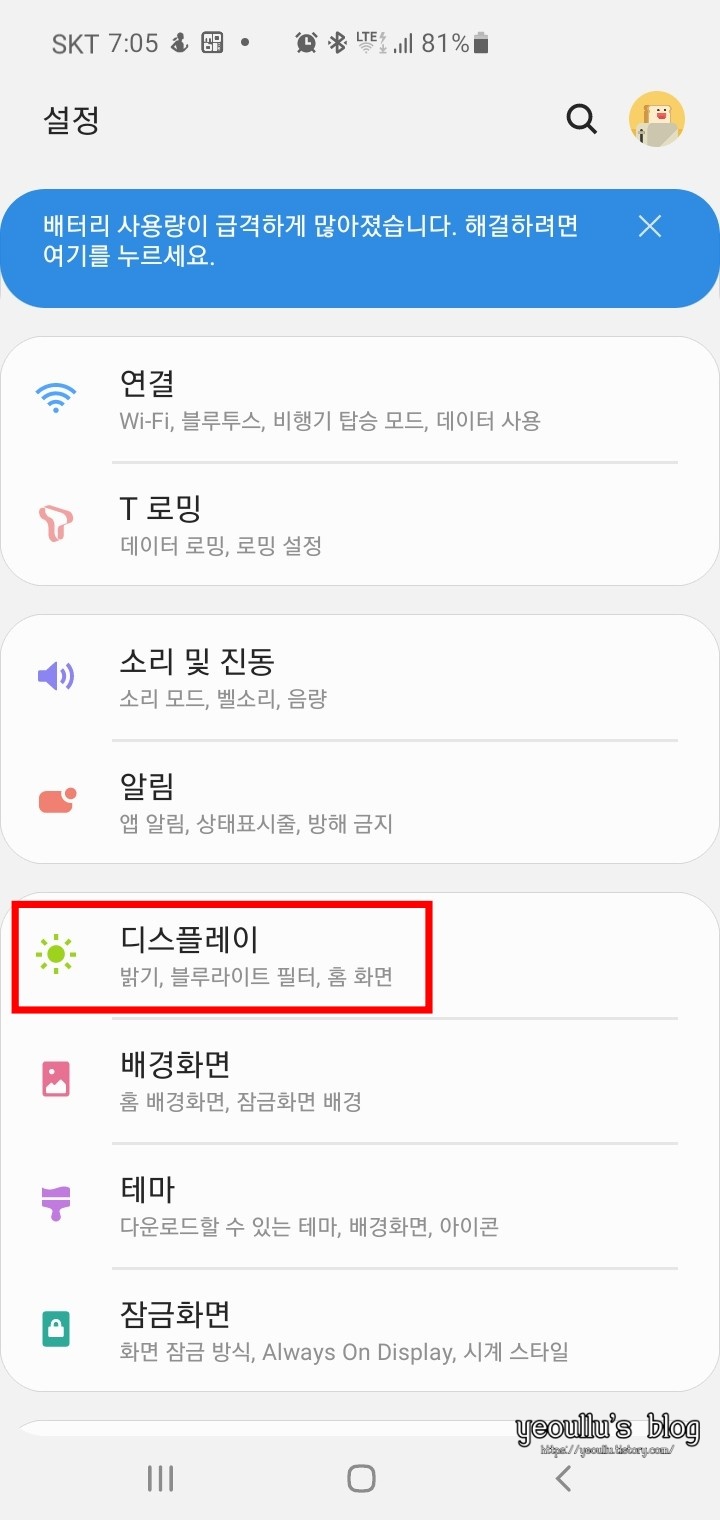
스마트폰 글자크기 크게 변경
디스플레이 항목에서 '글자 크기와 스타일'을 선택해주세요.

해당 메뉴에 들어오면 이렇게 하단에 글자크기를 조절하는 선택바가 있습니다. 좌우로 넘겨가며 원하는 글자 크기를 선택해주세요. 글자크기는 바로 적용되며 따로 저장 버튼은 없습니다.
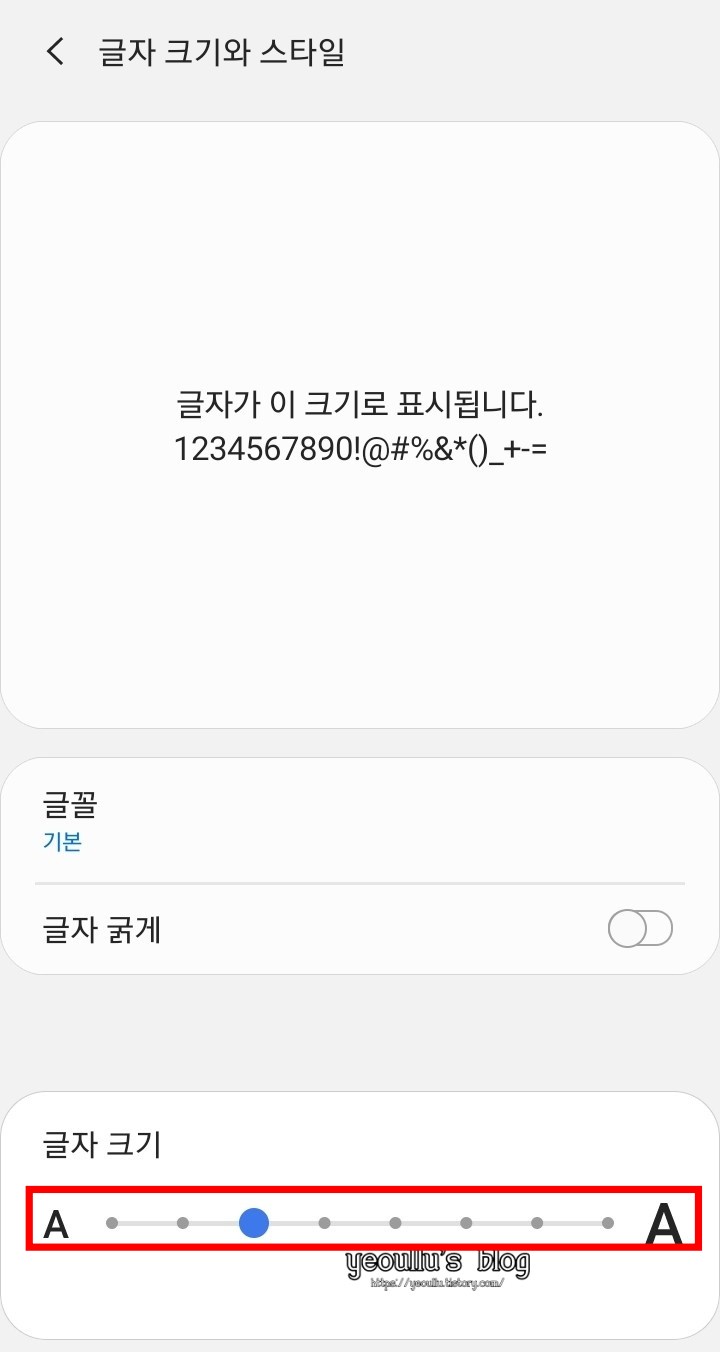
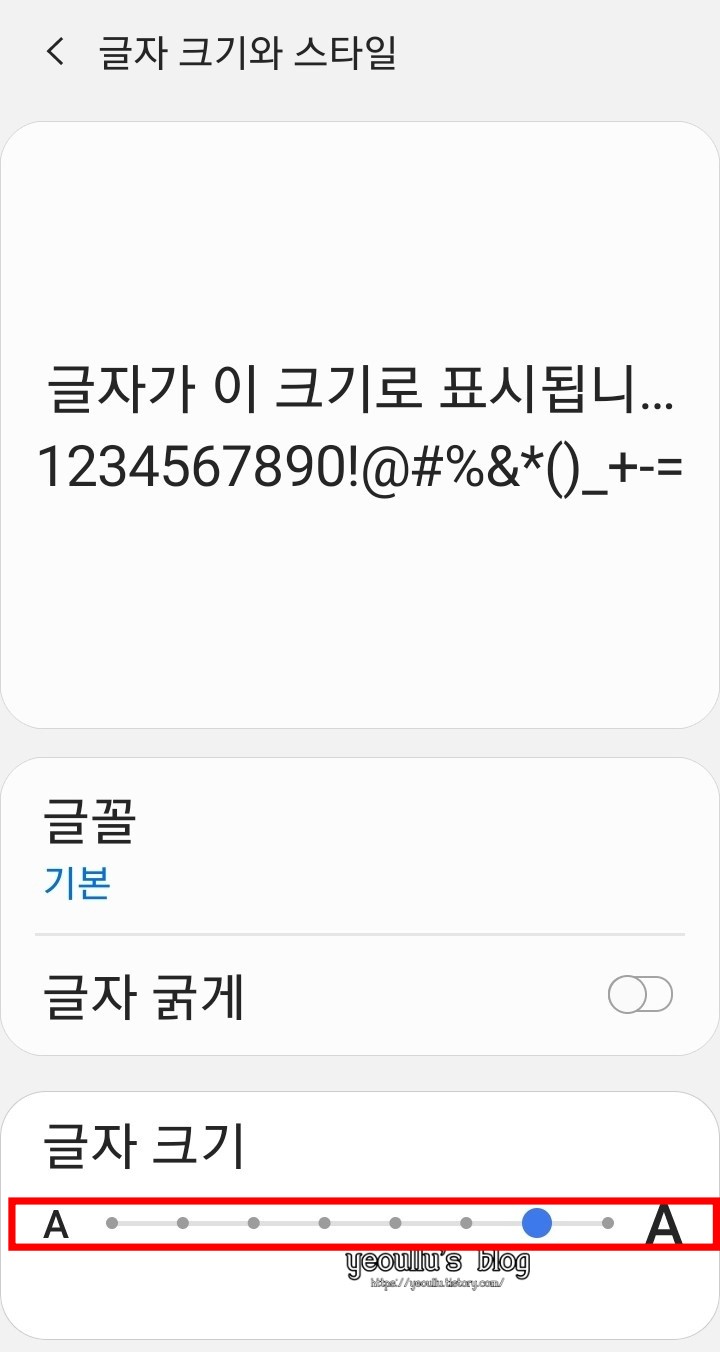
어떻게 적용되었는지 확인해볼까요?
카카오톡 채팅방을 기준으로 확인해보면 왼쪽에서 오른쪽 사진처럼 글자크기가 크게 변경되었음을 알 수 있습니다.
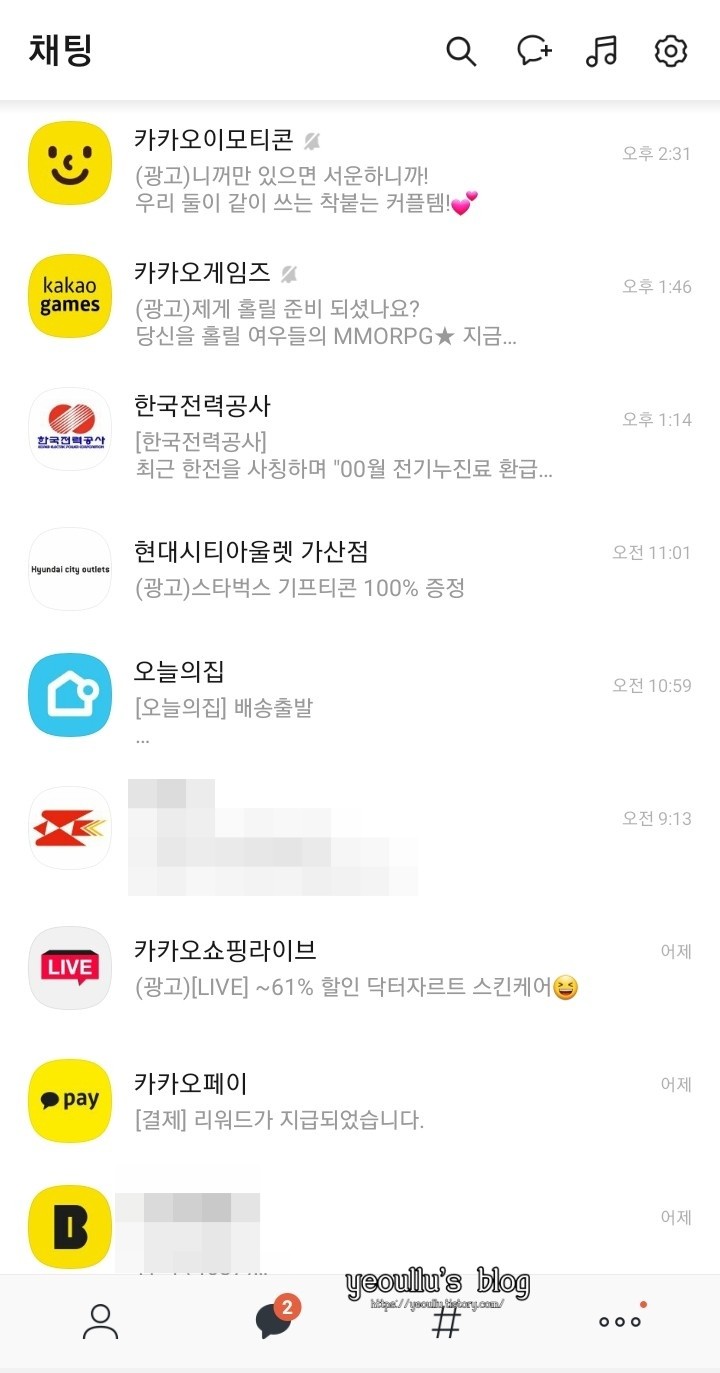
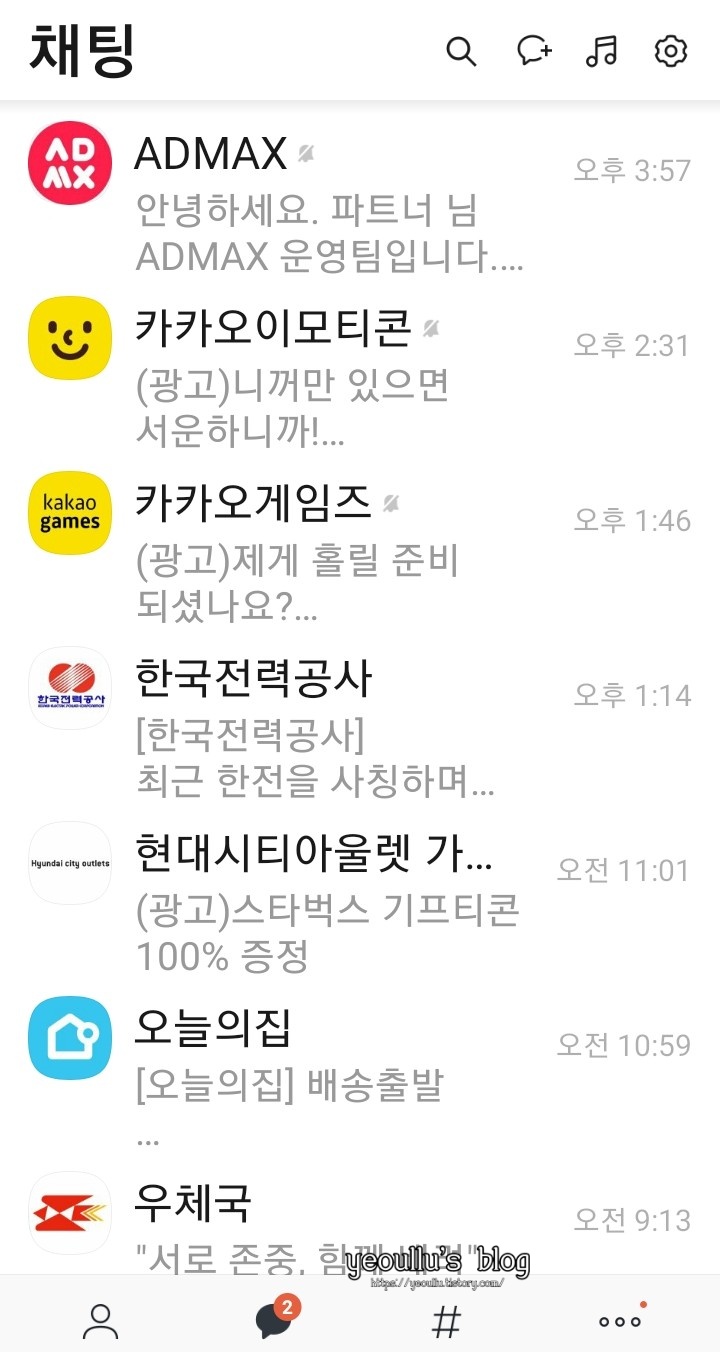
스마트폰 화면크기 크게 변경
두번째 방법입니다. 디스플레이 항목에서 아래의 '화면 크게 / 작게' 메뉴를 선택해주세요.

'화면 크게 / 작게' 메뉴는 마치 컴퓨터의 해상도를 조절하는것과 비슷한 개념으로 생각하시면 좋을거 같아요. 스마트폰의 화면 해상도를 작게하고 크게하는 개념이죠.
글자크기 변경하는 방법과 비슷하게 하단의 5단계의 화면크기 조절 바가 있습니다. 원하는 크기를 선택해주세요.
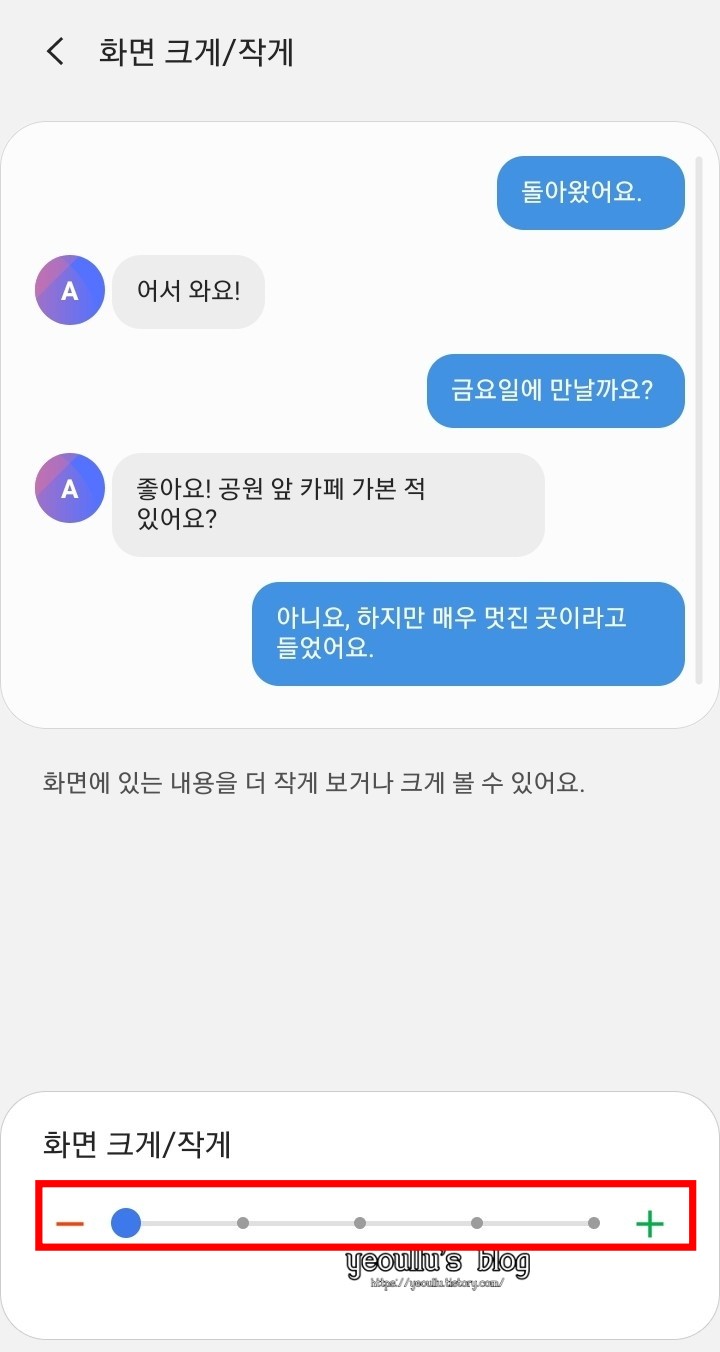
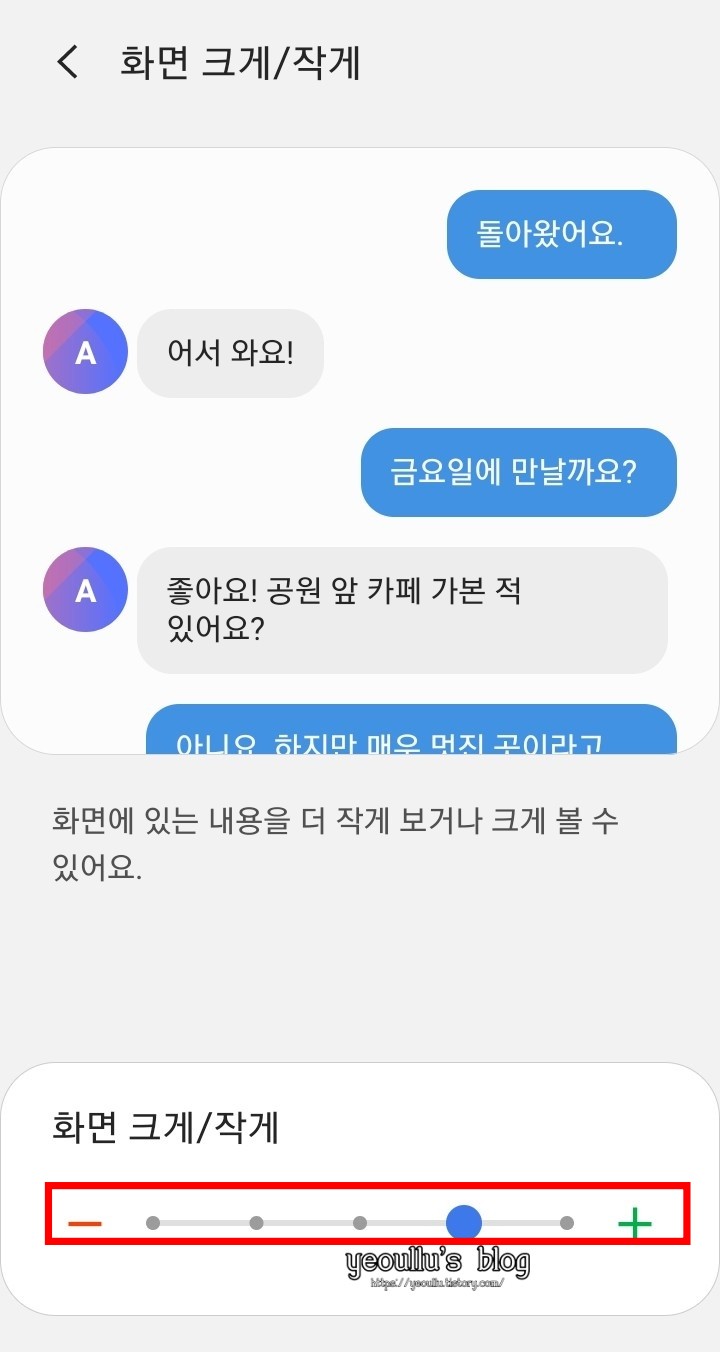
테스트를 위하여 똑같이 카카오톡 채팅방 리스트로 확인을 해보겠습니다 .
어때요? 화면크기를 변경하는것과 글자크기를 변경하는것의 차이점을 아시겠나요?
상단바를 보시면 확실히 알 수 있을것입니다. ~ 어쨌든 결론은 화면을 좀더 크게 볼 수 있다! 라는 것이지요.
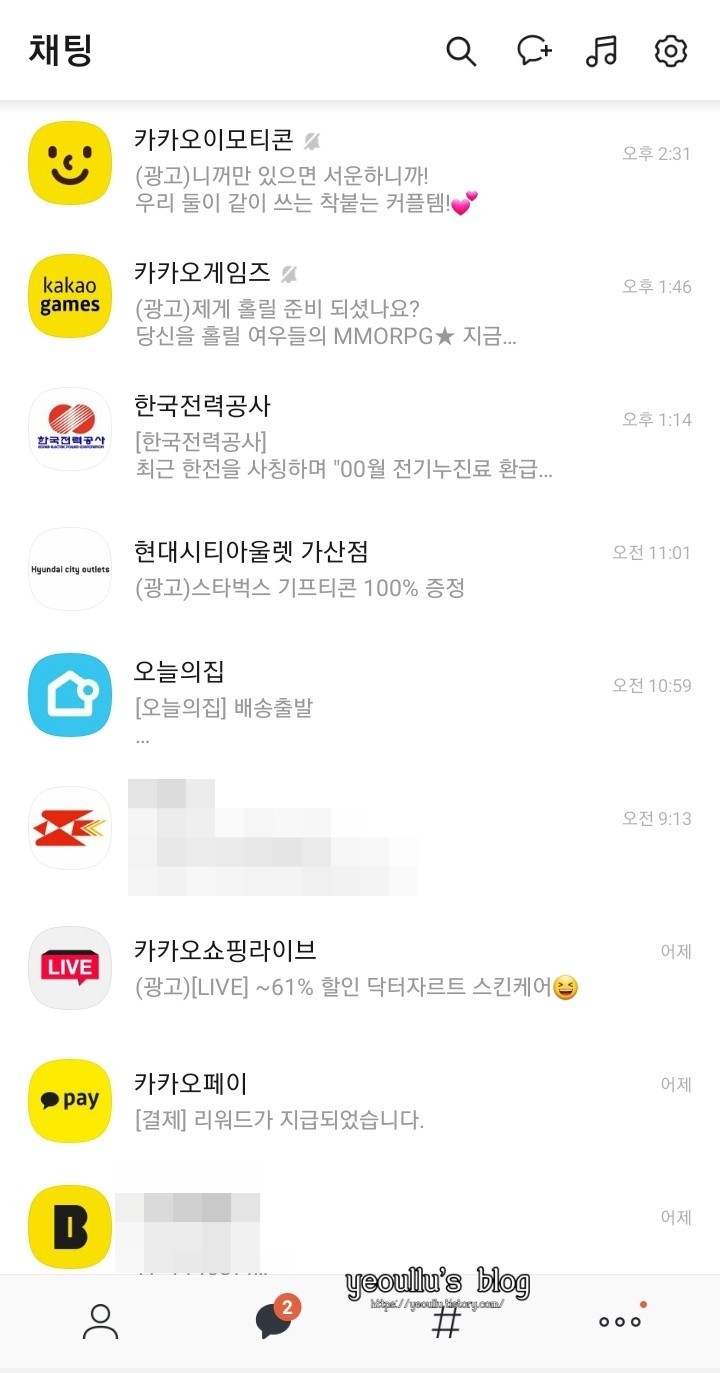
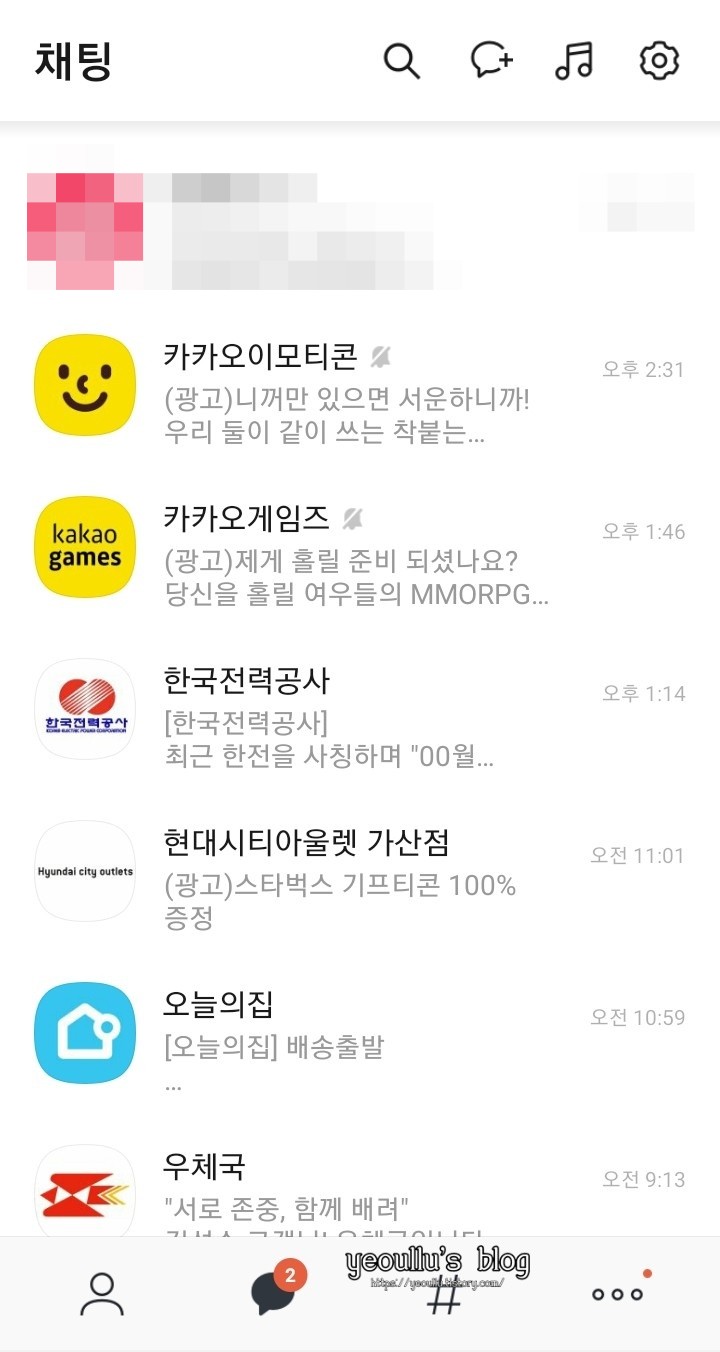
이렇게 갤럭시 스마트폰의 글자크기를 변경하는 2가지 방법에 대해 알아보았습니다.
마치며
눈이 안좋으신분들은 위 방법대로 글자크기 혹은 화면크기를 조절해서 사용해보시길 바랍니다.




